כיצד להגדיר את האייפון שלך לצלצול רק עבור אנשי קשר נבחרים
Miscellanea / / February 11, 2022

הנה תכונה שעבור הרבה משתמשים עשויה להיראות ברורה, אך היא אינה נתמכת כברירת מחדל ב- iPhone: הגדרת האייפון שלך להתריע רק כאשר אנשי קשר מסוימים מתקשרים אליך, ומשאיר את כל השאר שקט. עד ל-iOS 5, משהו כזה היה כמעט בלתי אפשרי להשגה, אבל עם הגעתו של iOS 6, אפל הציגה תכונה בשם
אל תפריע
, שממנו יש לנו
כבר נכתב קצת קודם
וזה גם מאפשר לך להשתמש בפתרון קטן כדי שהאייפון שלך יתריע רק כאשר אנשי קשר מסוימים מתקשרים אליך.
בואו נסתכל טוב יותר כיצד לעשות זאת באייפון שלכם פועל עם iOS 6.
יצירת קבוצת אנשי קשר מותאמת אישית
השלב הראשון בפתרון זה הוא ליצור קבוצה מותאמת אישית של אנשי הקשר שמהם ברצונך לקבל שיחות בלבד. למרבה הפלא, לא ניתן לעשות זאת במקור האייפון אפליקציית אנשי קשר, אז ההימור הטוב ביותר שלך הוא לעשות זאת ב-Mac או באתר של iCloud.
הערה חשובה: את שני אלה צריך שיהיה לך iCloud מופעל עבור אנשי קשר באייפון שלך כדי שהם יעבדו.
ב-Mac שלך
שלב 1: לִפְתוֹחַ אנשי קשר ב-Mac ובחר קבוצה חדשה מ ה קוֹבֶץ תפריט בחלק העליון של המסך. לאחר מכן תן שם לקבוצה החדשה שלך.
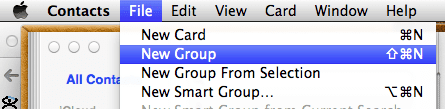
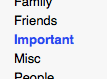
שלב 2: דפדף בכל אנשי הקשר שלך בתוך אנשי קשר אפליקציה וכשתמצא אחת שתרצה לקבל ממנה תמיד שיחות, פשוט לחץ עליה וגרור אותה לקבוצה שזה עתה יצרת. חזור על התהליך עבור כל אנשי הקשר שברצונך לקבל התראות מהם כשהם מתקשרים אליך.
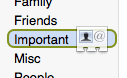
באתר של iCloud
שלב 1: גישה אל אנשי קשר אפליקציה דרך אתר האינטרנט של iCloud. שם תוכל להוסיף קבוצת אנשי קשר על ידי לחיצה על “+” סמל בפינה השמאלית התחתונה של קבוצות עמוד.


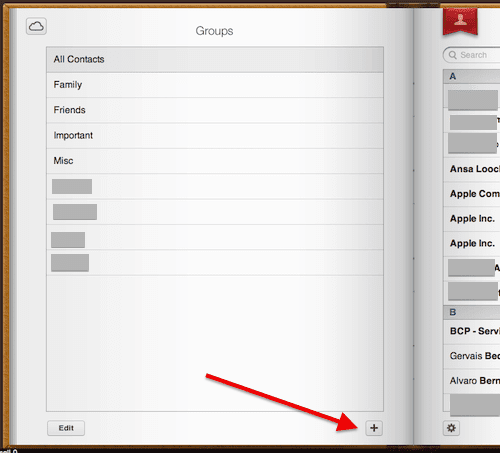
שלב 2: בדומה לאופן שבו זה נעשה ב-Mac, אתה יכול להוסיף כל איש קשר שאתה רוצה לקבל התראה על ידי כאשר הוא מתקשר אליך על ידי גרירה ושחרור שלו על הקבוצה שזה עתה יצרת.
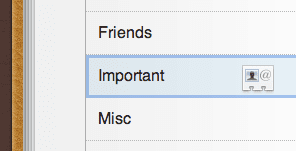
לאחר שתסיים, הקבוצה החדשה שיצרת זה עתה וכל אנשי הקשר שלה יהיו מוכנים וימתינו לך באייפון שלך.
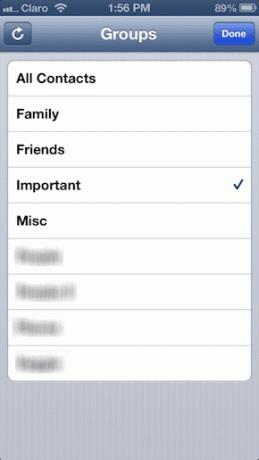
באייפון שלך
עכשיו בואו נשתמש אל תפריע כדי לגרום לאייפון שלך להתריע על שיחות רק מאנשי הקשר שבחרת.
שלב 1: באייפון שלך עבור אל הגדרות ופתח את התראות תַפרִיט. אחד שם, הקש על אל תפריע.

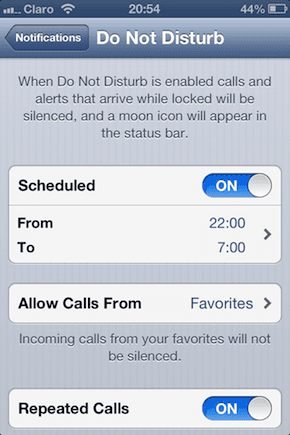
שלב 2: הקש אפשר שיחות מאת ובמסך הבא הקש על הקבוצה שזה עתה יצרת שיש בה את כל אנשי הקשר החשובים שלך שאתה רוצה לקבל מהם התראות כשהם מתקשרים אליך.
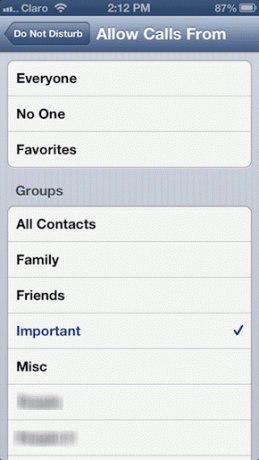
שלב 3: כדי להפעיל מצב שקט עבור כל אנשי הקשר מלבד אלה שבקבוצה החדשה שלך שנוצרה, הפעל אל תפריע בתוך ה הגדרות אפליקציה.
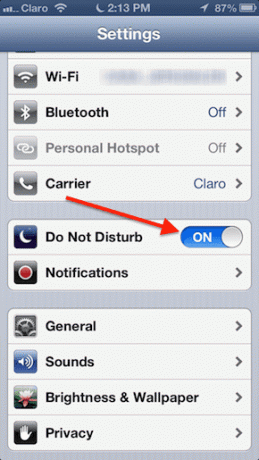
למרבה המזל, לאחר יצירת הקבוצה שלך, אינך צריך לחזור ל-Mac או למחשב האישי שלך כדי להוסיף אליו אנשי קשר, מכיוון שניתן לעשות זאת ישירות מהאייפון שלך. כדי לעשות זאת, פשוט עבור אל אנשי קשר האפליקציה באייפון, הקש על קבוצות ולוודא רק הקבוצה שאליה ברצונך להוסיף אנשי קשר נבחרה.
הנה, עכשיו אתה יכול להיות סמוך ובטוח שתקבל התראה על שיחות רק מאנשי הקשר החשובים לך.
עודכן לאחרונה ב-03 בפברואר, 2022
המאמר לעיל עשוי להכיל קישורי שותפים שעוזרים לתמוך ב-Guiding Tech. עם זאת, זה לא משפיע על שלמות העריכה שלנו. התוכן נשאר חסר פניות ואותנטי.



